5月2024更新:使用我们的优化工具停止收到错误消息并减慢您的系统速度。 立即获取 此链接
- 下载并安装 修复工具在这里。
- 让它扫描你的电脑。
- 然后该工具将 修理你的电脑.

如果您的游戏手柄安装或 LAN/耳机驱动程序损坏,您可能无法在 Xbox 游戏栏中听到群聊。 此外,声音设备的不当配置可能是上述错误的原因。
用户在尝试使用群聊时遇到问题,但是即使系统/游戏声音运行正常,也听不到其他玩家的声音。 有些用户甚至无法在群聊中使用麦克风。 在某些情况下,问题仅限于一两个游戏。
Microsoft论坛上的一些经验丰富的用户说,如果在按Win + G时没有任何反应,请检查Xbox游戏栏设置。 但是,如果您发现Xbox Game Bar已打开,则我们在下面提到了其他可能的解决方案。
您为什么听不到Xbox Game Bar中的聚会聊天

有几种原因可能导致您无法在Xbox Game Bar中收听聚会聊天。 他们之中有一些是:
- 过时/损坏的驱动程序。
- 音频设备配置不正确。
- Xbox游戏栏出现故障。
- 错误的时间和日期设置等
Xbox Game Bar是一个功能强大的工具,不仅可以用于通信。 Microsoft已经实现了其他一些功能,这些功能允许游戏玩家拍摄屏幕快照,记录游戏玩法,启用游戏模式,监视FPS,CPU / GPU使用率等。但是,与任何其他软件一样,您无法避免出现问题。
如果您听不到Xbox游戏面板中的群聊,这是解决问题的方法
2024年XNUMX月更新:
您现在可以使用此工具来防止 PC 问题,例如保护您免受文件丢失和恶意软件的侵害。 此外,它是优化计算机以获得最大性能的好方法。 该程序可轻松修复 Windows 系统上可能发生的常见错误 - 当您拥有触手可及的完美解决方案时,无需进行数小时的故障排除:
- 步骤1: 下载PC修复和优化工具 (Windows 10,8,7,XP,Vista - Microsoft金牌认证)。
- 步骤2:点击“开始扫描“找到可能导致PC问题的Windows注册表问题。
- 步骤3:点击“全部修复“解决所有问题。
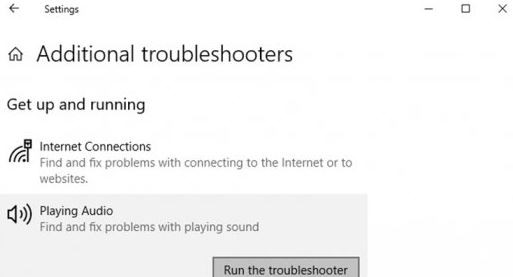
激活Xbox游戏面板
- 打开开始菜单->设置。
- 转到游戏->在Xbox游戏栏类别中,将其打开(第一个切换按钮)。
- 转到“录制”并根据您的喜好打开背景音频/视频。
- 然后单击游戏模式->启用。
- 最后,尝试重新启动聚会聊天,以查看问题是否已解决。
修复Xbox游戏栏
- 如果您的Xbox Game Bar安装已损坏或丢失,则可能会遇到几个问题。
- 因此,对您的Xbox Game Bar安装进行简单的修复就可以完全解决问题。
- 按Win + I打开Windows设置菜单。
- 单击应用程序->在应用程序->功能类别下向下滚动。
- 现在,在应用程序列表中单击Xbox游戏面板。
- 单击高级设置->将打开一个新页面。
- 在这里,向下滚动一点,然后单击“重置”选项下的“恢复”按钮。
- 然后重新打开Xbox游戏面板以检查问题。
- 如果问题仍然存在,请尝试相同的步骤,然后在“重置”选项下单击“重置”。
- 最后,尝试再次运行游戏栏。
将时区设置为自动
如果您的系统时区未设置为自动,Xbox游戏栏可能无法正常工作,因为这可能会导致服务器和客户端之间的同步问题。 要将其设置为自动:
- 右键单击任务栏右侧的系统时间。
- 单击更改日期和时间->如果自动设置了时区,请禁用它。
- 现在,手动设置正确的时区。
- 然后,您可以激活自动设置时区选项。
- 重新启动计算机,然后检查时区设置是否正确。
- 如果看到“立即同步”选项,请单击它。
- 最后,用游戏栏检查问题。
使用默认的I / O设备
如果您的音频输出未设置为耳机,则您可能无法听到Xbox Party Chat。 将音频输出切换到头戴式耳机可以解决问题。 但是,用户报告每次继续发起群聊时都需要更改音频输出。
- 单击开始菜单->转到设置。
- 打开系统->单击左窗格中的声音。
- 在右窗格中,选择“声音控制面板”->“播放”选项卡上,右键单击第一个音频设备。
- 现在选择测试以查看耳机音频是否正在播放。
- 如果不是,请一一测试所有列出的音频设备。
- 无论正在播放哪个音频设备,请在该设备上单击鼠标右键。
- 单击设置为默认通信设备。
- 然后右键单击设备->选择“设置为默认设备”。
- 单击录音选项卡->尝试对着头戴式麦克风讲话以对其进行测试。
- 如果绿色栏在对话过程中做出响应,请右键单击该设备。
- 选择该设备作为默认通信设备和默认设备。
- 然后检查Xbox游戏栏的问题是否已解决。
解决音频问题
- 右键单击开始,然后选择设置
- 去更新和安全
- 在左侧,选择“故障排除”。
- 在右侧,您应该看到所有疑难解答程序的列表。 如果不是,请选择“其他疑难解答”选项。
- 单击“播放音频”,然后选择“运行疑难解答”。
专家提示: 如果这些方法都不起作用,此修复工具会扫描存储库并替换损坏或丢失的文件。 在问题是由于系统损坏引起的大多数情况下,它都能很好地工作。 该工具还将优化您的系统以最大限度地提高性能。 它可以通过以下方式下载 点击这里
常见问题解答
我听不到Xbox Game Bar成员的声音吗?
如果Xbox Game Bar将音频输出到耳机以外的其他设备,则您可能听不到Xbox Game Bar群组的聊天消息。 在游戏栏设置中将耳机设置为输出设备可以解决此问题。 现在关闭设置窗口,并检查聚会聊天是否正常进行。
为什么我在Xbox 1上听不到游戏聊天消息?
如果加入聚会后您听不到与您聊天的人的声音,请尝试以下提示:确保您的隐私设置允许您与所有人聊天。 单击Xbox按钮打开手册,然后选择配置文件和系统->设置->帐户->在线隐私和安全-> Xbox Live隐私。
如何在Xbox Game Bar中修复聚会?
- 检查你的连接。
- 安装Teredo适配器。
- 检查权限。
- 重新启动应用程序和相关服务。
- 重置Xbox应用程序。
- 更改默认播放设备。
- 暂时禁用Windows防火墙和第三方防病毒软件。
Xbox可以听游戏但不能玩吗?
按Xbox按钮,当手册打开时,向右滚动到最后一个选项卡,然后在“设置”下选择“音频”。 然后中间的滑块显示为“耳机聊天混音器”,它控制游戏和聊天声音。 确保滑块居中以均匀分布。


